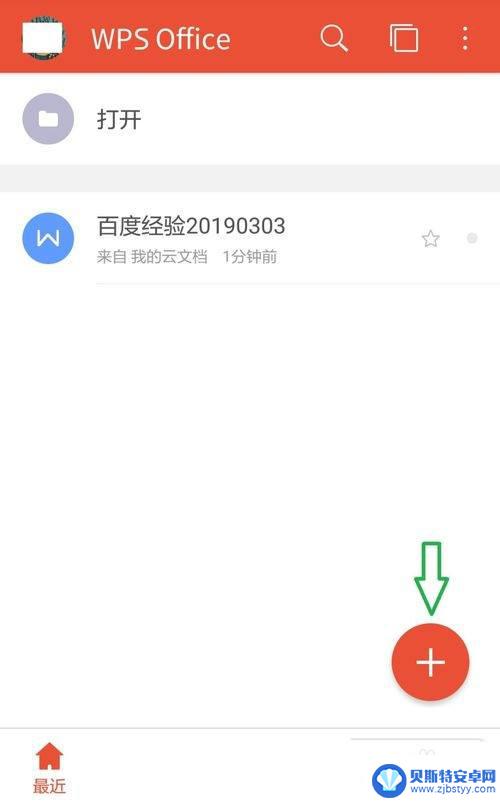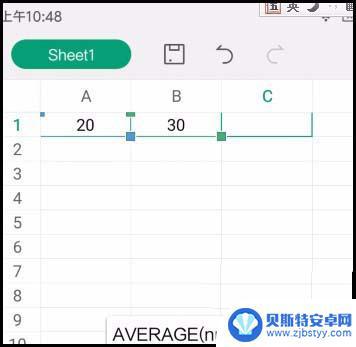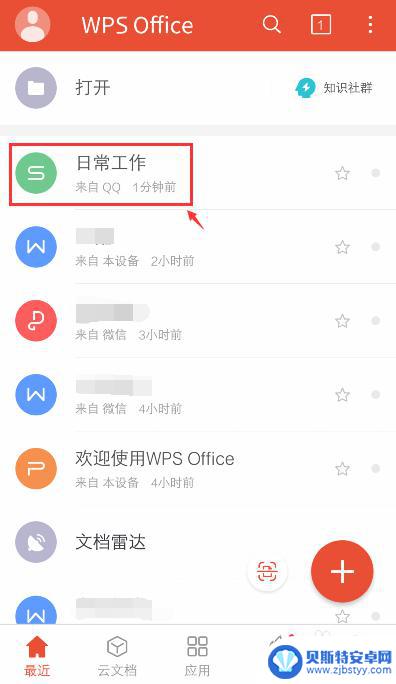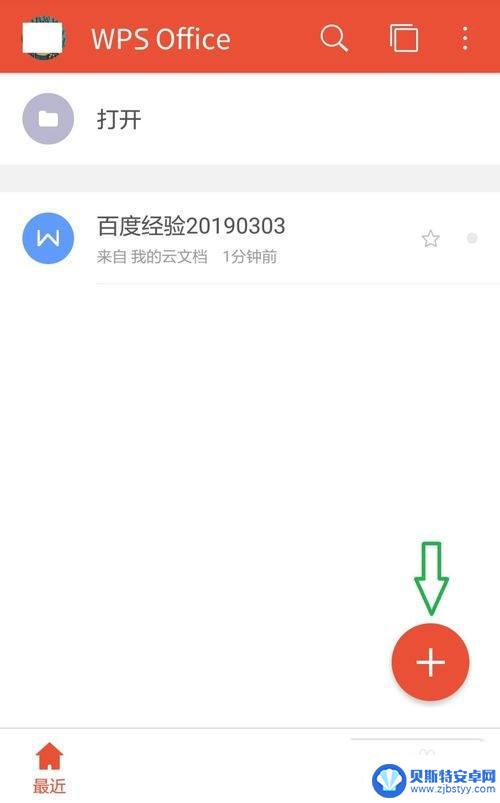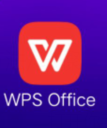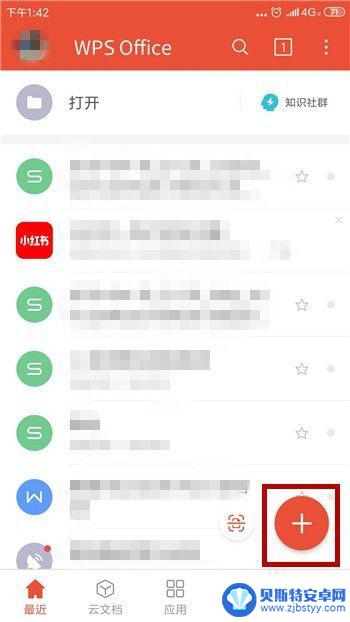怎样在手机上制作表格计算合计 WPS表格手机版怎么用自动求和功能
在手机上制作表格并计算合计是我们日常工作中经常遇到的需求,WPS表格手机版提供了方便实用的自动求和功能,让我们可以快速完成数据统计和计算工作。通过简单的操作,我们可以轻松地对表格中的数据进行求和,无需繁琐的手动计算,节省了我们宝贵的时间和精力。让我们一起来探索如何在手机上利用WPS表格的自动求和功能,提高工作效率吧!
WPS表格手机版怎么用自动求和功能
方法如下:
1.比如,图中的表格;需要把SHEET1工作表的B列中的数据求和;结果显示在B10单元格中。
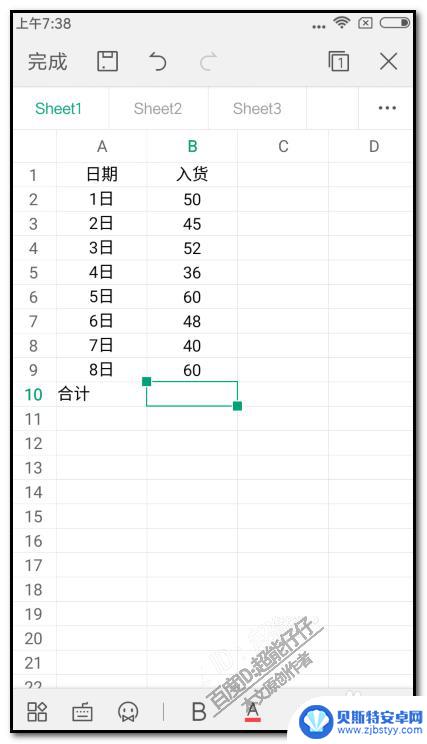
2.手指轻点下B10单元格,选中;
然后,在页面的左下角点这个图标,如下图所示。
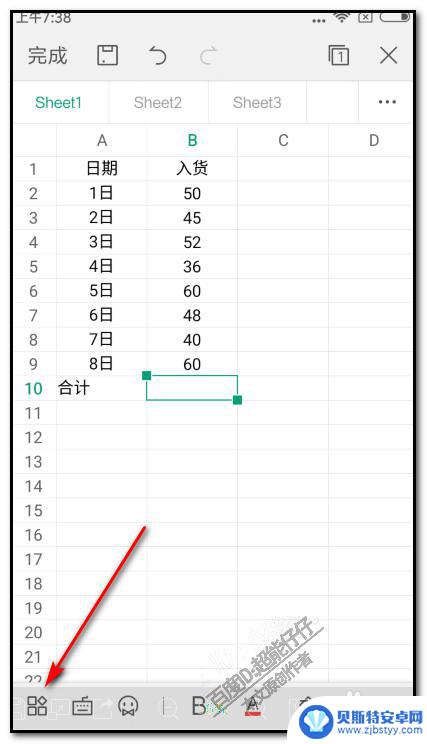
3.打开功能菜单,有:开始。文件,查看,插入,数据,审阅
手指点住向左边翻动,翻出“数据”;
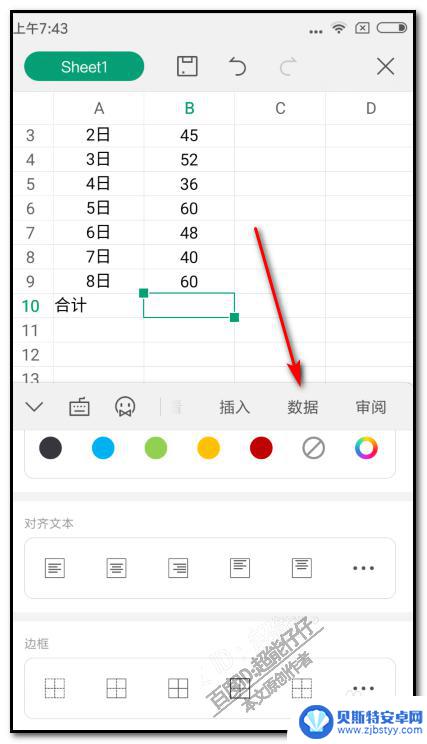
4.下方即展开了数据相关的设置选项,我们找到:自动求和,这一项;手指轻点:自动求和。
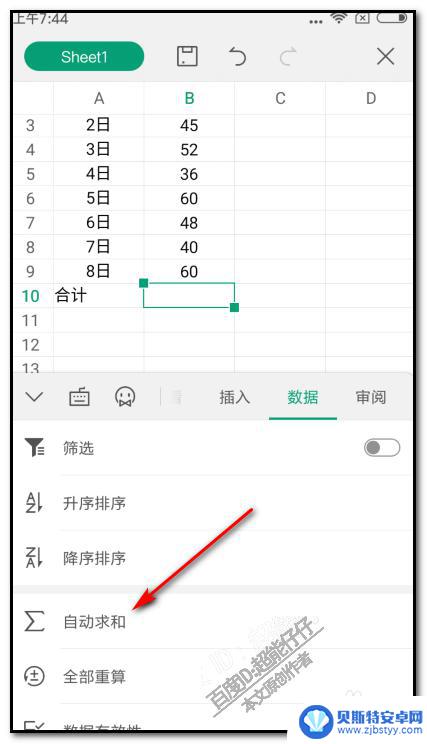
5.随即转到另一个面板。这里显示着。有:求和,平均值,计数,最大值,最小值,其他函数。
在当前显示的是:求和,这是我们所需要的,手指轻点:求和;
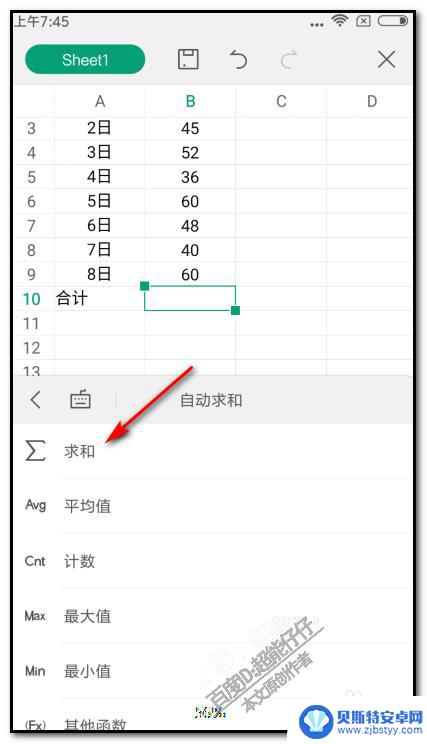
6.手指点:求和,转到另一个面板。在输入框内已自动显示求和的公式,如图中所示;我们只要在页面右下角这里,点一下箭头,即可在B10单元格得出求和结果。
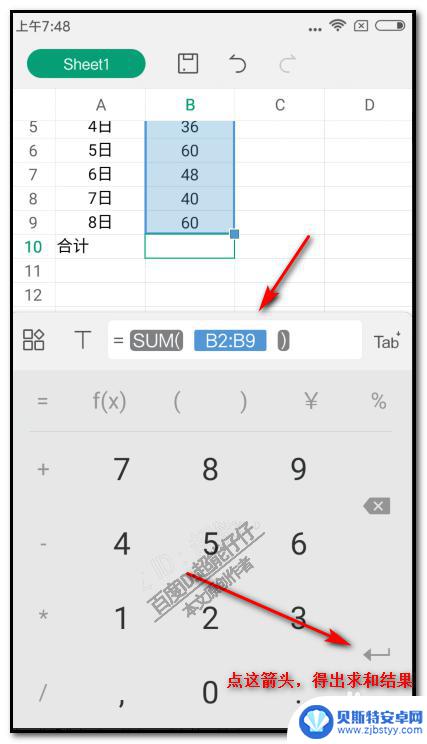
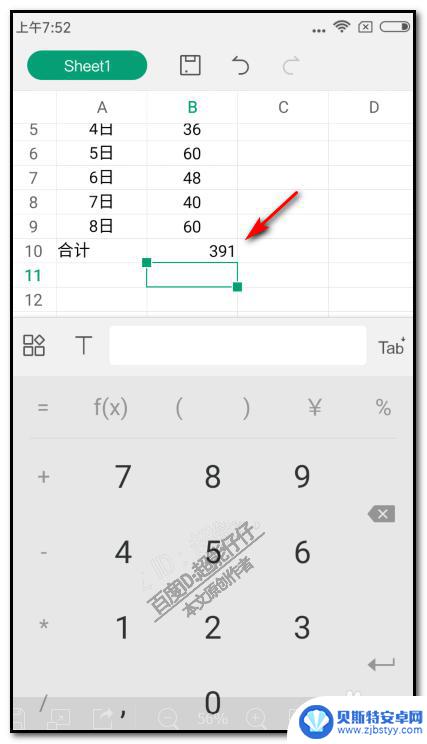
7.我们看步骤5这里,我们如果要用其它的函数,就点:其他函数;然后,转到另一个页面;这个页面中显示着各种函数的类别;按自己需要点哪一种类别的,比如,点:财务,即弹出所有关财务的函数。然后,在这里找到自己需要的函数。
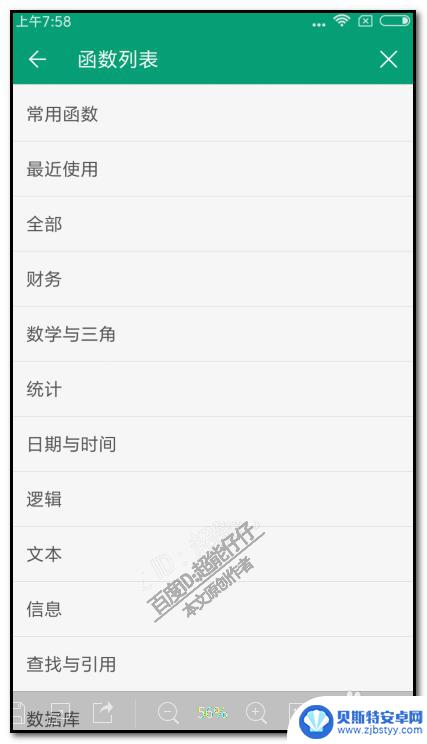
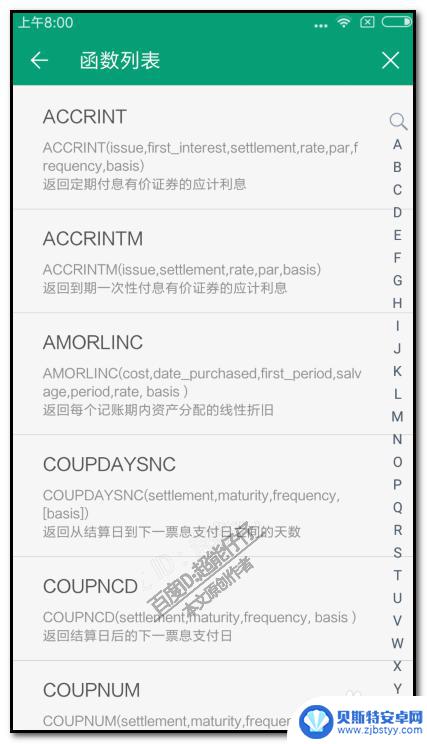
以上就是在手机上制作表格计算合计的全部内容,碰到同样情况的朋友们可以参照我的方法来处理,希望对大家有所帮助。
相关教程
-
wps在手机上怎么制作表格 手机上怎么使用wps制作表格
在手机上使用WPS制作表格是一件非常方便的事情,只需下载WPS Office软件,打开应用后选择新建表格,就可以开始制作自己的表格了。用户可以根据自己的需求添加不同的行和列,调...
-
手机wps怎么求平均值 WPS手机版表格中如何计算数据的平均值
在现代社会手机已经成为人们生活中不可或缺的一部分,而WPS手机版更是在办公和学习中扮演着重要的角色,其中WPS手机版的表格功能让数据处理更加便捷和高效。而在表格中计算数据平均值...
-
手机上怎样复制表格 WPS Office表格怎样复制和粘贴文本
在手机上使用WPS Office表格时,复制和粘贴文本是一个常见的操作,通过简单的操作,您可以轻松地复制表格中的内容,并粘贴到其他位置或其他应用程序中。这种便捷的功能不仅可以提...
-
手机怎么用wps制作表格 手机wps表格制作教程
随着移动办公需求的不断增加,手机已成为我们日常办公不可或缺的工具之一,而在手机办公中,制作表格是一个常见的需求。WPS表格作为一款功能强大的办公软件,为我们提供了便捷的表格制作...
-
wps手机表格怎么制作表格 手机版WPS表格制作教程
在现代社会中表格已经成为我们工作和生活中不可或缺的工具之一,WPS手机表格作为一款功能强大的移动办公工具,为用户提供了方便快捷的制作表格的功能。无论是在办公室、会议室还是在户外...
-
手机wps怎么创建excel表格 手机WPS Office excel表格制作教程
随着移动互联网的快速发展,手机已经成为人们生活中不可或缺的工具之一,在手机上使用WPS Office软件制作Excel表格已经变得越来越普遍。WPS Office作为一款功能强...
-
手机能否充值etc 手机ETC充值方法
手机已经成为人们日常生活中不可或缺的一部分,随着手机功能的不断升级,手机ETC充值也成为了人们关注的焦点之一。通过手机能否充值ETC,方便快捷地为车辆进行ETC充值已经成为了许...
-
手机编辑完保存的文件在哪能找到呢 手机里怎么找到文档
手机编辑完保存的文件通常会存储在手机的文件管理器中,用户可以通过文件管理器或者各种应用程序的文档或文件选项来查找,在手机上找到文档的方法取决于用户的手机型号和操作系统版本,一般...
-
手机如何查看es文件 手机ES文件浏览器访问电脑共享文件教程
在现代社会手机已经成为人们生活中不可或缺的重要工具之一,而如何在手机上查看ES文件,使用ES文件浏览器访问电脑共享文件,则是许多人经常面临的问题。通过本教程,我们将为大家详细介...
-
手机如何使用表格查找姓名 手机如何快速查找Excel表格中的信息
在日常生活和工作中,我们经常需要查找表格中的特定信息,而手机作为我们随身携带的工具,也可以帮助我们实现这一目的,通过使用手机上的表格应用程序,我们可以快速、方便地查找需要的信息...